З кожним днем вартість жорстких дисків стає все нижчою. Сьогодні не є рідкістю ноутбуки, оснащені накопичувачем об’ємом 1 ТБ. Тим часом, новітні SSD-накопичувачі, які пропонують значно вищу швидкість роботи, залишаються дорожчими та часто мають меншу ємність. Зазвичай ноутбуки постачаються з SSD об’ємом 250 ГБ, і це часто є їхньою максимальною межею. Якщо ви зробили вибір на користь SSD, але зіткнулися з нестачею місця, вам може допомогти стиснення файлів за допомогою вбудованого інструменту Windows Compact.
Важливо підкреслити, що стиснення у цьому випадку не створює архів. Коли ви стискаєте файл або каталог за допомогою Windows Compact, ви зменшуєте його розмір безпосередньо на диску. Файли залишаються на своїх місцях, а не запаковуються у ZIP, RAR чи TAR архіви. Ви можете стискати як звичайні файли, так і папки з програмами, і це не вплине на їхню працездатність.
Інструмент Windows Compact
Windows Compact – це вбудована функція Windows, яка дозволяє оптимізувати розмір каталогів на вашому диску. Вона працює через командний рядок, що не завжди є зручним для всіх користувачів. Якщо вас цікавить виключно стиснення файлів та папок, ви можете скористатися програмою CompactGUI. Це спеціалізований інструмент, що надає простий графічний інтерфейс для управління функціями Windows Compact. Завантажте CompactGUI та запустіть її.
Для початку стиснення оберіть папку, яку хочете стиснути, вкажіть потрібний метод стиснення та натисніть кнопку “Стиснути папку”.
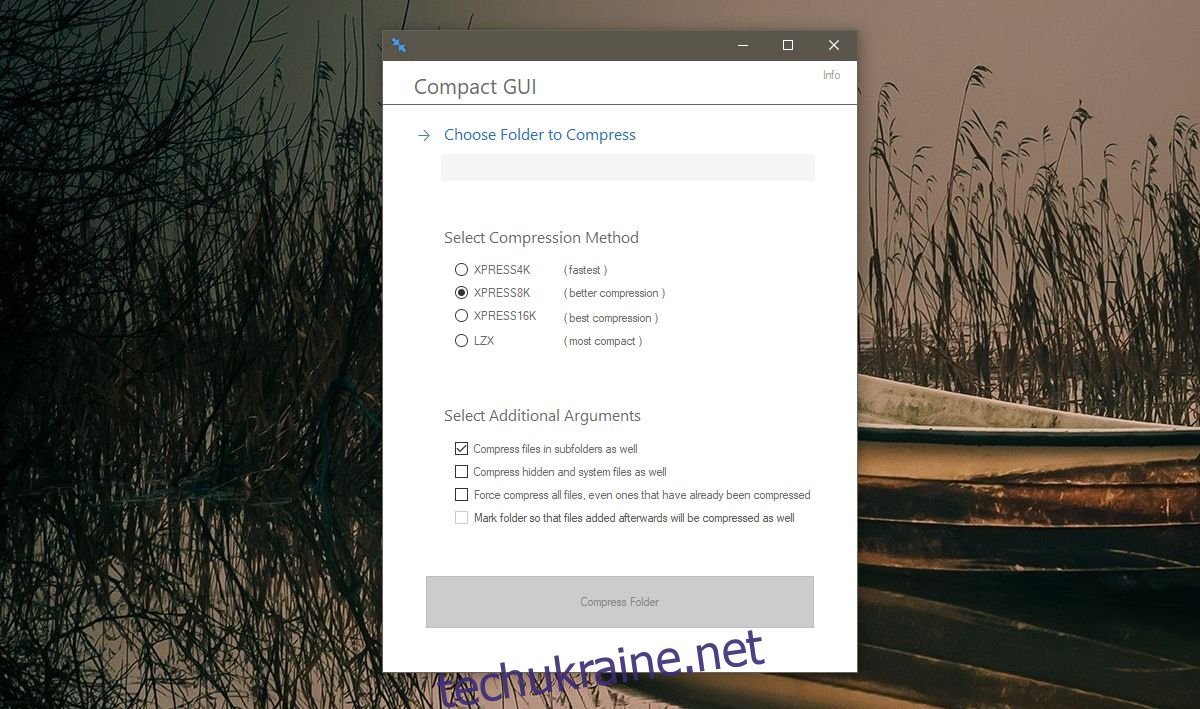
Для прикладу, ми обрали для стиснення папку Photoshop. Як видно, її початковий розмір складав 1,75 ГБ.
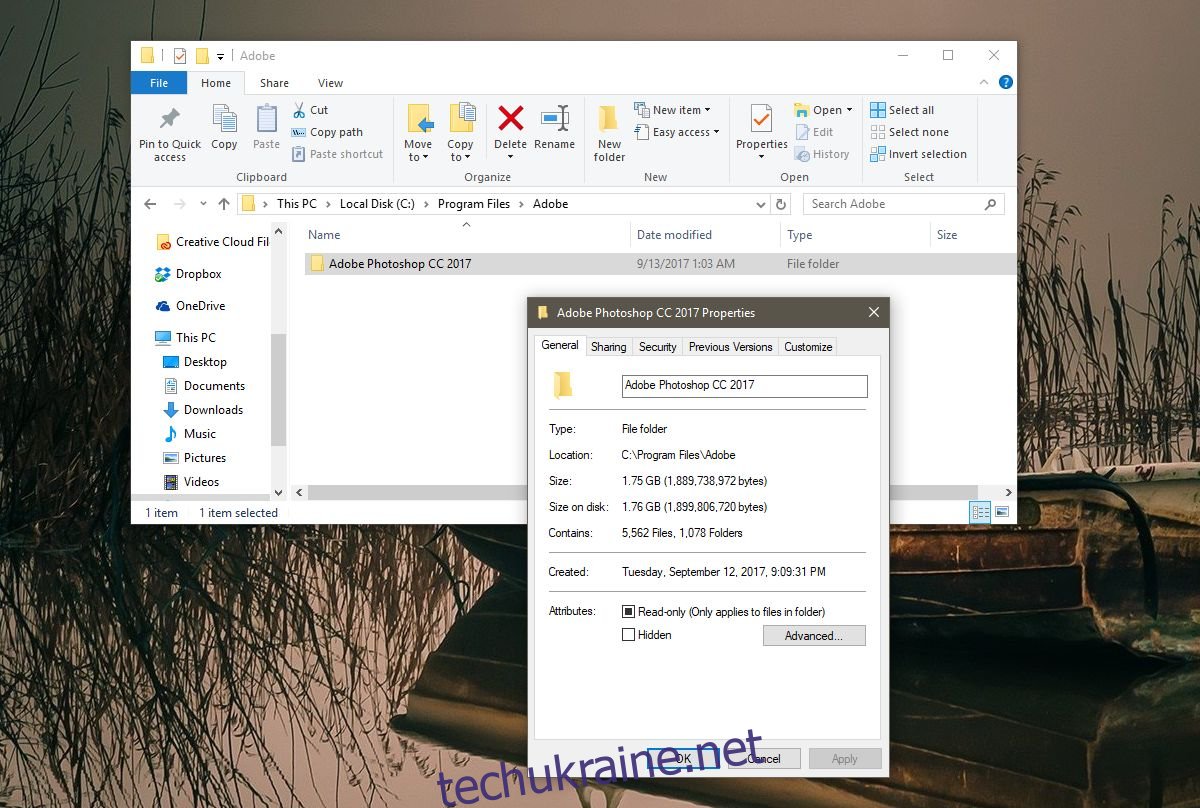
Час, необхідний для стиснення, залежить від обраного методу. Стандартний метод не потребує значного часу: наша папка розміром 1,75 ГБ була стиснута до 947 МБ, що становить менше половини початкового об’єму.
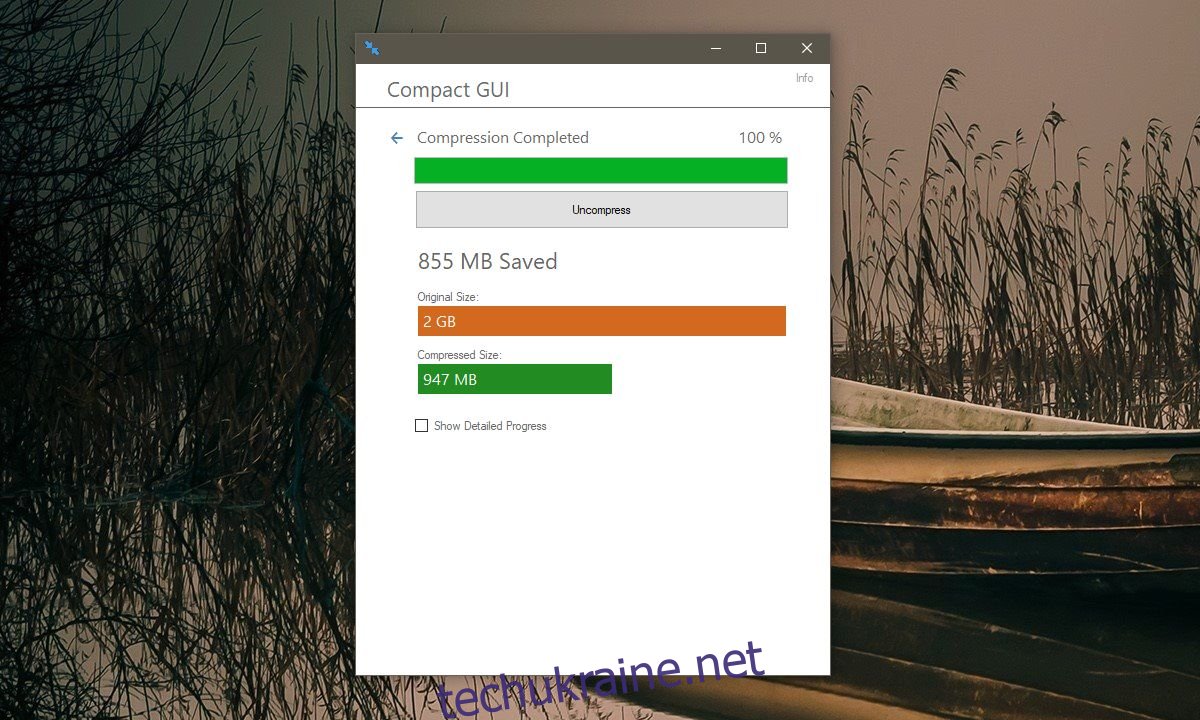
Цей інструмент є корисним для всіх користувачів, незалежно від того, чи мають вони HDD або SSD, але особливо актуальним він є для власників SSD невеликого об’єму.
Після стиснення папки за допомогою Windows Compact ви можете налаштувати її так, щоб усі нові файли та каталоги, що зберігаються в ній, також автоматично стискалися. CompactGUI надає аналогічну можливість. Крім того, за допомогою програми можна стискати системні та приховані файли і папки. За замовчуванням, стисненню підлягають всі вкладені каталоги.
CompactGUI дозволяє стискати лише папки, у той час як Windows Compact здатний стискати окремі файли та цілі диски. Для виконання цих дій вам знадобиться командний рядок.